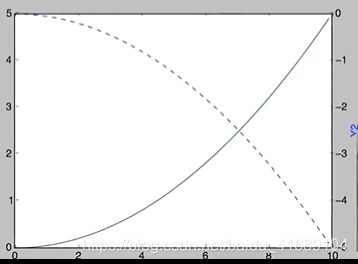python数据处理(三)matplotlib的使用
一、基本用法
1、matplotlib的基本用法
import matplotlib.pyplot as plt
import numpy as np
#输出y=2x-1直线
x=np.linspace(-1,1,50)#50个点
y=2*x+1
plt.plot(x,y)
plt.show()
2、figure图像
import matplotlib.pyplot as plt
import numpy as np
#画y=2x-1直线和y=x**2两个图
x=np.linspace(-3,3,50)#50个点
y1=2*x+1
y2=x**2
plt.figure()#直到下一个figure前都是这张图的
plt.plot(x,y1)
plt.figure(num=3,figsize=(8,5),)#长8高5
plt.plot(x,y2)
plt.plot(x,y1,color='red',linewidth=1.0,linestyle='--')#一个图画两个线
plt.show()
3、设置坐标轴
import matplotlib.pyplot as plt
import numpy as np
#画y=2x-1直线和y=x**2两个图
x=np.linspace(-3,3,50)#50个点
y1=2*x+1
y2=x**2
plt.figure()
plt.plot(x,y2)
plt.plot(x,y1,color='red',linewidth=1.0,linestyle='--')#一个图画两个线
plt.xlim((-1,2))
plt.ylim((-2,3))#x,y轴的取值范围
plt.xlabel('I am x')#x轴名字
plt.ylabel('I am y')#y轴名字
nex_ticks=np.linspace(-1,2,5)
plt.xticks(nex_ticks)#替换x坐标轴数字的显示
plt.yticks([-2,-1.8,-1,1.22,3],[r'$really\ bad$',r'$bad$','normal','good','really good'])#把y轴的数字显示改为单词,与原坐标刻度一一对应,加$$变为斜体,空格要转义。r表示正则表达
#打出alpha的字母表达,用转义输出\alpha
#改变原点(x,y轴交点的位置),初始原点不一定是(0,0)
#gcs=''get current axis'
ax=plt.gca()#拿出当前坐标轴,有上下左右四个边框组成
ax.apines['right'].set_color('none')
ax.apines['top'].set_color('none')#去掉上边框和右边框就成了直角坐标系了
ax.xaxis.set_ticks_position('bottom')
ax.yaxis.set_ticks_position('left')#设置x,y轴
ax.spines['bottom'].set_position(('data',-1))#设置x轴的原点是-1
ax.spines['left'].set_position(('data',-2))#设置y轴的原点是-2,这样原点就成了(-1,-2)
plt.show()
4、Legend图例
import matplotlib.pyplot as plt
import numpy as np
#画y=2x-1直线和y=x**2两个图
x=np.linspace(-3,3,50)#50个点
y1=2*x+1
y2=x**2
plt.figure()
l1,=plt.plot(x,y2,label='up')
l2,=plt.plot(x,y1,color='red',linewidth=1.0,linestyle='--',label='down')#一个图画两个线
plt.legend()#默认参数,用label当名
#plt.legend(handles=[l1,l2],labels=['aaa',],loc='best')
#handles引入线,一定要加逗号,labels是给线命名,不想命名就不填东西,但,不能少,loc是位置,best是系统自动找数据少的地方放图例
plt.show()
5、Annotation标注
#在图片中添加注解,例如标注某个点
import matplotlib.pyplot as plt
import numpy as np
#画y=2x-1直线和y=x**2两个图
x=np.linspace(-3,3,50)#50个点
y=2*x+1
y2=x**2
plt.figure(num=1,figsize=(8,5),)
plt.plot(x,y)
#以(0,0)为原点
ax=plt.gca()
ax.spines['right'].set_color('none')
ax.spines['top'].set_color('none')
ax.xaxis.set_ticks_position('bottom')
ax.spines['bottom'].set_position(('data',0))
ax.yaxis.set_ticks_position('left')
ax.spines['left'].set_position(('data',0))
#添加标注
x0=1
y0=2*x0+1
plt.scatter(x0,y0,s=50,color='b')#打印点x0,y0,设置大小和颜色
plt.plot([x0,y0],[y0,0],'k--',lw=2.5)#画线段,k是黑色,--是虚线,线宽为2.5
'''
xy=(横坐标,纵坐标) 箭头尖端
xytext=(横坐标,纵坐标) 文字的坐标,指的是最左边的坐标
fontsize字体大小
arrowprops= {
facecolor= '颜色',
shrink = '数字' <1 收缩箭头
}
'''
plt.annotate(r'$2x+1=%$'%y0,xy=(x0,y0),xycoords='data',xytext=(+30,-30),textcoords='offset points',fontsize=16)#xycoords是xy的值以data为基准,xytext是打印的位置描述,基于x0,y0
plt.show()
法二:
#在图片中添加注解,例如标注某个点
import matplotlib.pyplot as plt
import numpy as np
#画y=2x-1直线和y=x**2两个图
x=np.linspace(-3,3,50)#50个点
y=2*x+1
y2=x**2
plt.figure(num=1,figsize=(8,5),)
plt.plot(x,y)
#以(0,0)为原点
ax=plt.gca()
ax.spines['right'].set_color('none')
ax.spines['top'].set_color('none')
ax.xaxis.set_ticks_position('bottom')
ax.spines['bottom'].set_position(('data',0))
ax.yaxis.set_ticks_position('left')
ax.spines['left'].set_position(('data',0))
#添加标注
x0=1
y0=2*x0+1
plt.scatter(x0,y0,s=50,color='b')#打印点x0,y0,设置大小和颜色
plt.plot([x0,y0],[y0,0],'k--',lw=2.5)#画线段,k是黑色,--是虚线,线宽为2.5
plt.text(-3.7,3,'This is the story of life',fontdict={
'size':16,'color':'r'})
plt.show()
6、tick能见度
import matplotlib.pyplot as plt
import numpy as np
#画y=2x-1直线和y=x**2两个图
x=np.linspace(-3,3,50)#50个点
y=2*x+1
y2=x**2
plt.figure(num=1,figsize=(8,5),)
plt.plot(x,y)
#以(0,0)为原点
ax=plt.gca()
ax.spines['right'].set_color('none')
ax.spines['top'].set_color('none')
ax.xaxis.set_ticks_position('bottom')
ax.spines['bottom'].set_position(('data',0))
ax.yaxis.set_ticks_position('left')
ax.spines['left'].set_position(('data',0))
#坐标轴数值参数设置
for label in ax.get_xticklabels()+ax.get_yticklabels():
label.set_fontsize(12)
label.set_bbox(dict(facecolor='white',edgecolor='None',alpha=0.7))#alpha边框透明度,facecolor背景填充(每个数字都暴包在一个小矩形里,这里指的是小矩形的背景颜色),edgecolor是小矩形的边
plt.show()
二、其它种类图
1、Scatter散点图
import matplotlib.pyplot as plt
import numpy as np
n=1024
X=np.random.normal(0,1,n)
Y=np.random.normal(0,1,n)
T=np.arctan2(Y,X)#for color value,是tan值为y/x的数组
plt.scatter(X,Y,size=75,c=T,alpha=0.1)#color为T,是会自动有一个colormap的,根据data生成,一般情况下都没用,c后面还可以跟颜色或颜色组成的列表透明度设为0.5
plt.xlim((-1.5,1.5))
plt.ylim((-1.5,1.5))
plt.xticks(())
plt.yticks(())#隐藏坐标值
plt.show()
2、Bar柱状图
import matplotlib.pyplot as plt
import numpy as np
n=12
X=np.arange(n)
Y1=(1-X/float(n))*np.random.uniform(0.5,1.0.n)
Y2=(1-X/float(n))*np.random.uniform(0.5,1.0.n)
plt.bar(X,+Y1,facecolor='#9999ff',edgecolor='white')#+代表方向,facecolor里输入颜色代码,是柱状图的填充颜色,edgecolor是边框颜色
plt.bar(X,-Y2,facecolor='#ff9999',edgecolor='white')#-向下
#在柱子上加其代表的值
for x,y in zip(X,Y1):
plt.text(x+0.4,y+0.05,'%.2f'%y,ha='center',va='bottom')#ha横向对齐方式,va:纵向对齐方式
for x,y in zip(X,Y2):
plt.text(x+0.4,-y-0.05,'%.2f'%y,ha='center',va='top')
plt.show()
3、Contours等高线图
import matplotlib.pyplot as plt
import numpy as np
def f(x,y):#生成高度
return (1-x/2+x**5+y**3)*np.exp(-x**2-y**2)
n=256
x=np.linspace(-3,3,n)
y=np.linspace(-3,3,n)#每个x,y生成1个高度值
X,Y=np.meshgrid(x,y)#绑定成网格
plt.contourf(X,Y,f(X,Y),8,alpha=0.75,cmap=plt.cm.hot)#填充等高线,8对应等高线数量,共有10部分,cmap是颜色地图。
C=plt.contour(X,Y,f(X,Y),8,colors='black',linewidth=0.5)#画等高线,
plt.clabel(C,inline=True,fontsize=10)#填等高线的数,inline是是否在线里写
plt.show()
4、Image图片
import matplotbil.pyplot as plt
import numpy as np
a=np.array([0.3231,0.3124,0.4812,0.3866,0.3981,0.4123,0.4431,0.4237,0.6524]).reshape(3,3)#每个点一个像素,对应一个颜色
plt.imshow(a,interpolation='nearest',cmap='plt.cm.bone',origin='lower')
#interpolation是插值,但直观理解是设置了边界的模糊度,orign参数指定绘制热图时的方向,默认值为upper, 此时热图的右上角为(0, 0), 当设置为lower时,热图的左下角为(0,0)
#cmap是colormap的简称,用于指定渐变色,默认的值为viridis, 在matplotlib中,内置了一系列的渐变色
plt.colorbar(shrink=0.9)#颜色标注,shrink是比图片压缩了90%
5、3D数据
import numpy as np
import matplotlib.pyplot as plt
from mpl_toolkits.mplot3d import Axes3D
fig=plt.figure()#一个figure相当于一个图片窗口
ax=Axes3D(fig)#变成3D的了
X=np.arange(-4,4,0.25)
Y=np.arange(-4,4,0.25)
X,Y=np.meshgrid(X,Y)
R=np.sqrt(X**2+Y**2)
Z=np.sin(R)#高度值
ax.plot_surface(X,Y,Z,rstride=1,cstride=1,cmap=plt.get_cmap('rainbow'))#rstride是行跨度,是3D图显示的网格宽度,cstride是列跨度
ax.counterf(X,Y,Z,zdir='z'.offset='-2',cmap='rainbow')#画的等高线相当于3d图像的投影。
#zdir是等高线压下去的方法(或者说投影的方向),z是投影到xy平面,offset是等高线面在z轴的位置。
plt.show()
三、高级用法
1、subplot多合一显示
import matplotlib.pyplot as plt
plt.figure()
plt.subplot(2,2,1)#把figure分成两行两列,在第一个位置plot上一个东西
plt.plot([0,1],[0,1])#两点画一个直线
plt.subplot(2,2,2)
plt.plot([0,1],[0,2])
plt.subplot(223)#可以去掉,
plt.plot([0,1],[0,3])
plt.subplot(224)
plt.plot([0,1],[0,4])
plt.show()
import matplotlib.pyplot as plt
#大小不均等时
plt.figure()
plt.subplot(2,1,1)#第一行只有一列
plt.plot([0,1],[0,1])#两点画一个直线
plt.subplot(2,3,4)#下一行的索引也要改,因为第一个图占了3个位置
plt.plot([0,1],[0,2])
plt.subplot(235)#可以去掉,
plt.plot([0,1],[0,3])
plt.subplot(236)
plt.plot([0,1],[0,4])
plt.show()
2、subplot分格显示
import matplotlib.pyplot as plt
#适用于比较复杂的图
#method1 1:subplot2grid
#################
plt.figure()
ax1=plt.subplot2grid((3,3),(0,0),colspan=3,rowspan=1)#3行3列,从(0,0)开始,占1行3列
ax1.plot([1,2],[0,1])
ax1.set_xlabel()
ax1.set_title()#把plit.title变成ax1.set_title
ax1.set_xlimt()
ax2=plt.subplot2grid((3,3),(1,0),colspan=2,rowspan=1)#默认值为1
#method2:gridspec
#####################
import matplotlib.gridspec as gridspec
plt.figure()
gs=gridspec.GridSpec(3,3)#定义了3*3网格
ax1=plt.subplot(gs[0,:])#用索引方式表示占的位置
ax1.plot
#method3:easy to define structure
#######################
f,((ax11,ax12),(ax21,ax22))=plt.subplots(2,2,sharex=True,sharey=True)#2*2,共享x轴和y轴
ax11,scatter([2,2],[3,3])#在某个位置画图
plt.show()
3、图中图
#在大图里放小图
#本质是将不同的图按不同的比例放到figure中,无所谓大图小图
import matplotlib.pyplot as plt
fig=plt.figure()
x=[i for i in range(1,8)]
y=[1,3,4,2,5,8,6]
left,bottom,width,height=0.1,0.1,0.8,0.8#左边和下面用来定位,4个都是百分比(相对于大图)
ax1=fig.add_axes([left,bottom,width,height])#在图里加个图
ax1.plt(x,y,'r')#大图,占figure比最大
ax1.set_xlabel('x')
left,bottom,width,height=0.2,0.6,0.25,0.25#左边和下面用来定位,4个都是百分比(相对于大图)
ax2=fig.add_axes([left,bottom,width,height])#在图里加个图
ax2.plt(y,x,'r')#大图
ax2.set_xlabel('x')
plt.axes([0.6,0.2,0.25,0.25])#用不同的方法再加一个图
plt.plot(y[::-1],x,'g')#把y逆序
plt.show()
4、次坐标轴
#共享一个x轴,但y轴代表的东西不一样,刻度也不相同
import matplotlib.pyplot as plt
x=np.arange(0,10,0.1)
y1=0.05*x**2
y2=-1*y1
fig,ax1=plt.subplots()
ax2=ax1.twinx()#镜面,相当于把y轴放到对面
ax1.plot(x,y1,'g-')
ax2=plot(x,y2,'b--')
ax1.set_xlabel('X_data')
ax1.set_ylabel('Y1',color='g')
ax2=set_ylabel('Y2',color='b')
plt.show()
5、Animation动画
#波浪动画示例
import numpy as np
import matplotlib.pyplot as plt
from matplotlib import animation
fig,ax=plt.subplots()
x=np.arange(0,2*np.pi,0.01
line,=ax.plot(x,np.sin(x))
#随时间变动
def animat(i):#定义更新方式
line.set_y_data(np.sin(x+i/10))#更新y
return line,
def init():#定义更新方式
line.set_y_data(np.sin(x))#更新y
return line,
ani=animation.FuncAnimation(fig=fig,func=animat,frames=100,init_func=init,interval=20,blit=True)#frames帧数(时间点),init_func初始函数状态,interval变化间隔ms,blit是变化需要变化的点True还是全部变化False
plt.show()